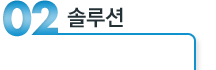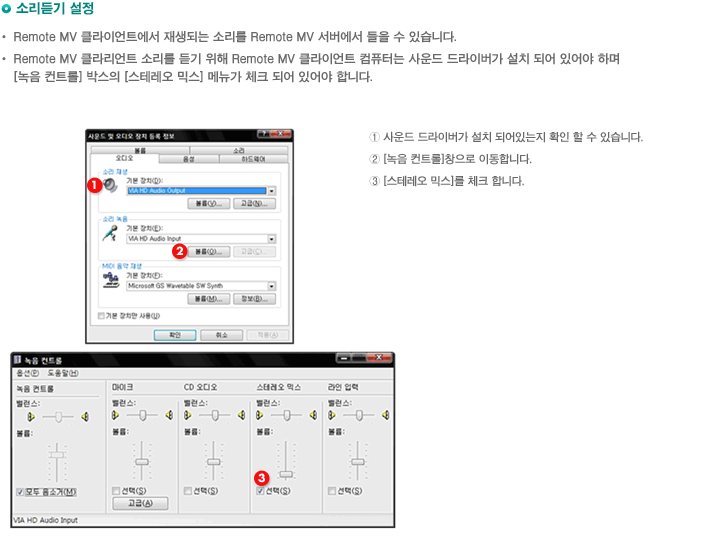
PC 배치 설정
한 화면에서 볼수 있는 Remote MV 클라이언트 개수는 행당 개수에 따라 모니터링이 가능한 숫자가 달라집니다.
Remote MV 클라이언트의 바탕화면 해상도에 따라 가로와 세로 비율을 조정합니다.
새로고침 주기 설정
Remote MV 클라이언트 화면변화 속도를 설정 합니다.
시간은 밀리세컨드로 표시됩니다. 100ms = 0.1 / 500ms = 0.5초
화면화질 설정
Remote MV 클라이언트 화질을 설정합니다.
저사양 PC의 경우 40이하로 설정해야 정상적인 모니터링이 가능합니다.
부분보기 설정
Remote MV 클라이언트 바탕화면에서 모니터링할 부분을 지정하여 모니터링 을 합니다.
[부분보기 기능 사용]에 체크를 하여 지정영역을 모니터링 합니다.
창화면에서 원하는 부분을 드래그 하여 빨간색 테두리가 나타나도록 합니다.
확인을 누르면 연결된 Remote MV 클라이언트 화면은 모두 부분보기로 적용됩니다.
PC 이름 설정
Remote MV 서버 화면에 표시되는 Remote MV 클라이언트 이름을 설정합니다.
[이름을 모니터링 화면에 표시]를 체크하여 표시하거나 단축키 ALT를 눌러 이름을 확인할 수 있습니다.
파일전송 1:N
전송할 파일을 선택한 후 더블클릭을 하여 리스트로 이동 합니다.
더블클릭을 하여 선택한 파일중 필요없는 파일을 취소합니다.
파일을 전송할 연결되어 있는 Remote MV 클라이언트 PC를 선택합니다.
전송될 파일의 저장경로를 지정합니다. 경로를 지정하지 않을 경우 C:\Program Files\MHsoft\RemotePC\Download의 기본경로로 저장 됩니다.
WOL (Wake On Lan)
공인 IP에 연결된 PC를 부팅 할 수 있습니다.
Remote MV 클라이언트 PC의 IP와 MAC Address를 입력하여 신호를 전송합니다.
공인 IP와 MAC Address는 직접 입력해야 합니다.
내부 네트웍은 부팅할 Remote MV 클라이언트 컴퓨터를 선택한 후 아래 선택켜기 / 전체켜기 버튼을 클릭하여 컴퓨터를 부팅합니다.
내부 네트웍으로 연결된 Remote MV 클라이언트 컴퓨터는 리스트가 자동으로 생성됩니다.
사용자 정보
Remote MV 서버 프로그램이 설치된 컴퓨터가 공유기에 연결되어 있을 경우 포트포워딩을 통해 연결될 포트를 지정합니다.
Remote Multi View는 10240 포토를 사용하여 접속 합니다. 외부 네트워크 공인IP를 사용할 경우 고정포트 사용을 체크 해제 한 후 사용합니다.
원격제어 시작
원격제어를 할 Remote MV 클라이언트 컴퓨터를 더블클릭하여 원격제어 화면으로 이동합니다.
원격제어 화면으로 이동한 Remote MV 클라이언트 화면에서 제어시작(마우스 아이콘)을 클릭하여 원격제어를 시작 합니다.
마우스 아이콘을 다시 클릭하면 제어중지로 변경 됩니다.
원격제어 화면메뉴
원격제어에 필요한 여러가지 기능을 제공 합니다.
작업관리자 실행 : Remote MV 클라이언트 컴퓨터의 작업관리자를 실행 합니다.
제어시작/제어중지 : Remote MV 클라이언트 컴퓨터의 원격제어를 시작 / 중지 합니다.
화면맞춤 : 한 화면에 Remote MV 클라이언트 화면을 다 볼 수 있습니다.
한/영 변환키 : 한글 /영어 변환을 합니다.
파일전송 : Remote MV 서버와 Remote MV 클라이언트 컴퓨터 끼리 파일을 주고 받을 수 있습니다.
소리듣기 : Remote MV 클라이언트 컴퓨터의 소리를 들을 수 있습니다.
파일전송(1:1)
Remote MV 서버에서 Remote MV 클라이언트로, Remote MV 클라이언트에서 Remote MV 서버로 파일을 주고 받을 수 있습니다.
윈도우 탐색기 형태로 쉽게 파일을 전송 할 수 있으며 저장 폴더를 직접 정할 수 있습니다.
Remote MV 서버 컴퓨터에서 Remote MV 클라이언트 컴퓨터로 파일 전송 방법
Remote MV 서버 컴퓨터에서 전송할 파일이 위치한 폴더를 선택합니다. Remote MV 서버 컴퓨터에서 전송할 파일을 선택합니다. 파일전송 버튼을 클릭합니다 전송완료
Remote MV 클라이언트 컴퓨터에서 Remote MV 서버 컴퓨터 파일 전송 방법
Remote MV 클라이언트 컴퓨터에서 전송할 파일이 위치한 폴더를 선택합니다. Remote MV 클라이언트 컴퓨터에서 전송할 파일을 선택합니다 파일 전송버튼을 클릭합니다. 전송완료
소리듣기 설정
Remote MV 클라이언트에서 재생되는 소리를 Remote MV 서버에서 들을 수 있습니다.
Remote MV 클라이언트 소리를 듣기 위해 Remote MV 클라이언트 컴퓨터는 사운드 드라이버가 설치되어 있어야 하며 [녹음 컨트롤]박스의 [스테레어 믹스] 메뉴가 체크 되어 있어야 합니다.
사운드 드라이버가 설치 되어 있는지 확인 할 수 있습니다.
녹음 컨트롤 창으로 이동합니다.
스테레오 믹스를 체크합니다.
Remote MV 클라이언트 개별설정
개별적으로 클라이언트에 대하여 새로고침 주기와 이름을 변경 할 수 있습니다.
개별적으로 부분보기 영역을 지정합니다.
문제가 발생한 Remote MV 클라이언트 컴퓨터를 빨간색으로 표시합니다.
현재 연결되어 있는 Remote MV 클라이언트 컴퓨터의 연결을 초기화 합니다.
CPU 사용우선순위 조정
선택한 Remote MV 클라이언트 컴퓨터가 저사양 컴퓨터일 경우 CPU 사용량을 적게 하여 PC에 부담을 덜 줄 수 있도록 설정 합니다.
장시간 모니터링과 원격제어를 통해 발생되는 문제를 줄일 수 있습니다.
PC 재부팅 종료
연결되어 있는 Remote MV 클라이언트 컴퓨터를 모두 재부팅 시키거나 선택하여 재부팅 할 수 있습니다.
연결되어 있는 Remote MV 클라이언트 컴퓨터를 모두 종료 시키거나 선택하여 종료 할 수 있습니다.
Remote MV 클라이언트 컴퓨터 선택 방법은 Shift를 누르고 원하는 Remote MV 클라이언트 컴퓨터를 클릭하여 다중 선택합니다.
게임원격제어, 다중원격제어, 멀티원격제어, 다중모니터링, 멀티모니터링 소프트웨어인 RemoteMV를 많이 사용해주세요.